. Осигурява както много висока степен на компресия, така и много безопасна за запазване на файловете непокътнати. Ако трябва да не харесвате ZST на MacOS, този кратък урок ще бъде много полезен.
Как да деархивирате ZST файлове на macOS с Homebrew
В предишния урок показах стъпка по стъпка как можете Инсталация на Homebrew На компютри MacOS. В този урок ще използваме приложение ZSTD, инсталирано с помощта на HomeBrew, за да разкопаем .zst файлове, без да се нуждаете от приложение с графичен интерфейс. Ще направим всичко - от командните линии, изпълнени в полезната полезност.
Така че стъпките са както следва:
1. Отваря терминала и инсталира Homebrew, ако вече не сте го инсталирали. Отнема само 2 минути с Този настойнически.
2. Инсталирайте приложението ZSTD през командния ред:
brew install zstdИнсталацията отнема само няколко секунди, а в края трябва да имате нещо подобно на изображението по -долу:
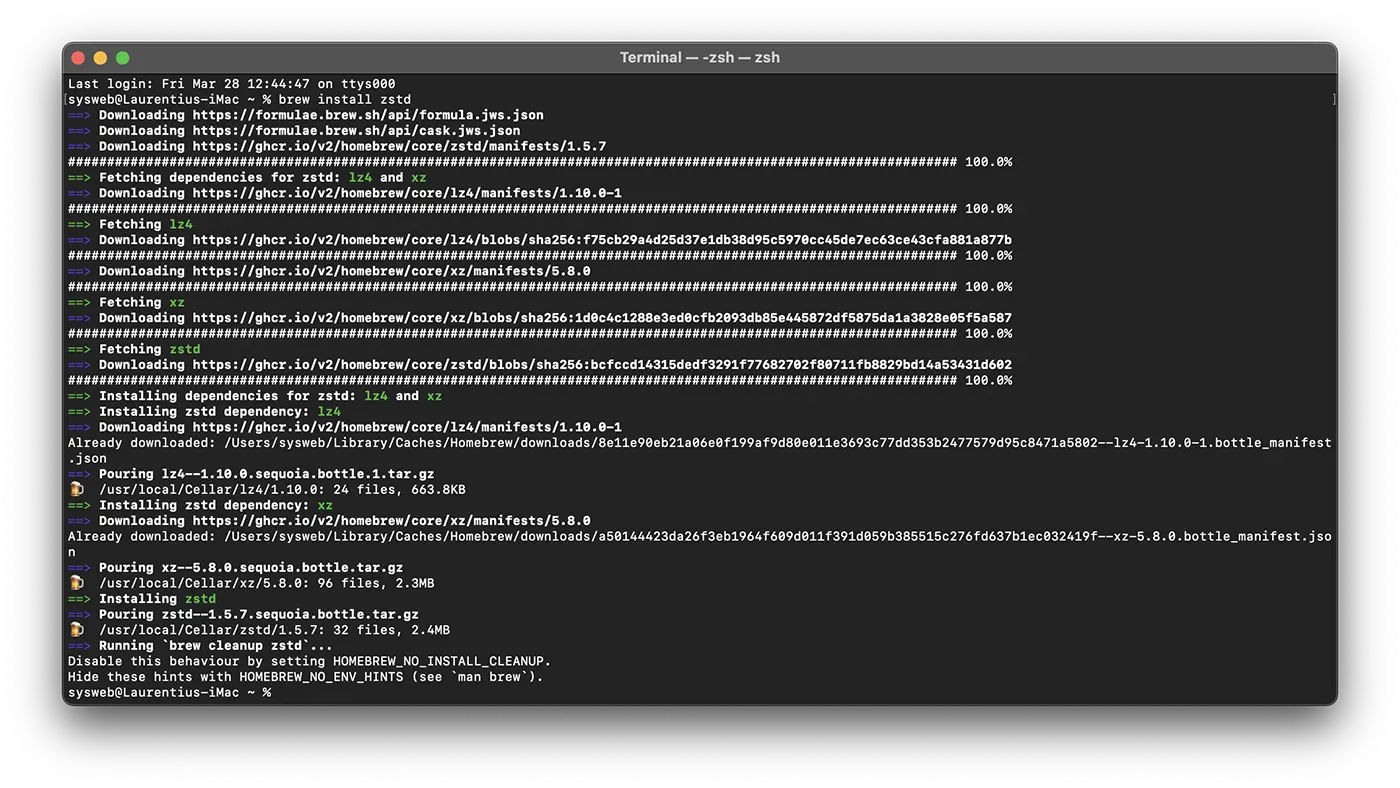
3. Надвижи се с командата ”cd"В папката, където имате файла .zst Какво трябва да бъде разочаровано.
cd /path/to/file.zst4. Изпълнете командния файл на Dezorchivation с:
zstd -d file.zstВ моя пример имах файла да не харесвам ihowto.tips.zst.
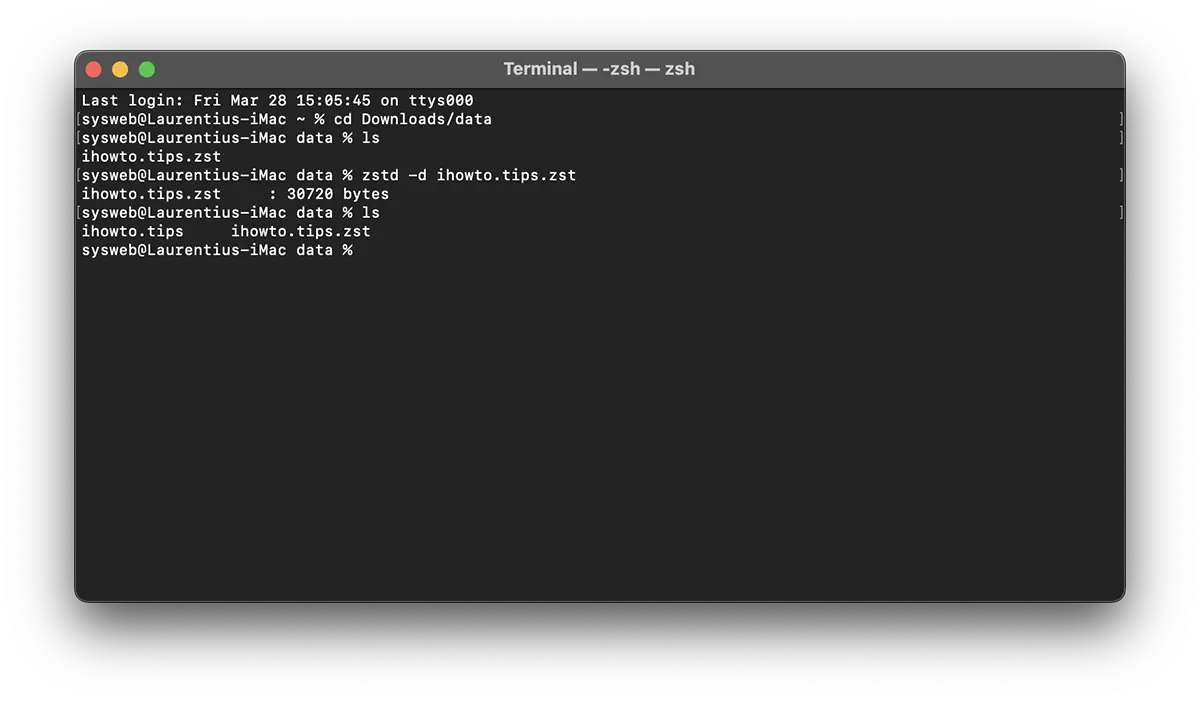
В много ситуации след разочароване на ZTS файл се получава архив .tar. За да я разочаровате, използвайте командата:
tar -xvf file.tarТова е най -простият начин, по който можете да не харесвате ZST файловете на Mac компютри, без да е необходимо приложение с графичен интерфейс.









